系统:PC
日期:2021-07-23
类别:图形图像
版本:v4.8.3
VX学籍拍照助手是一款功能丰富的图片编辑工具,由于防疫需要,现在很多群体活动都被取消了,而这款软件可以让用户通过电脑设像头就能完成学籍拍照操作,除此之外还具有批量生成学籍卡、转学联系表、学籍照相、远程数据采集等功能,让学校无需承担密集集会的风险就能完成学籍的录入操作。
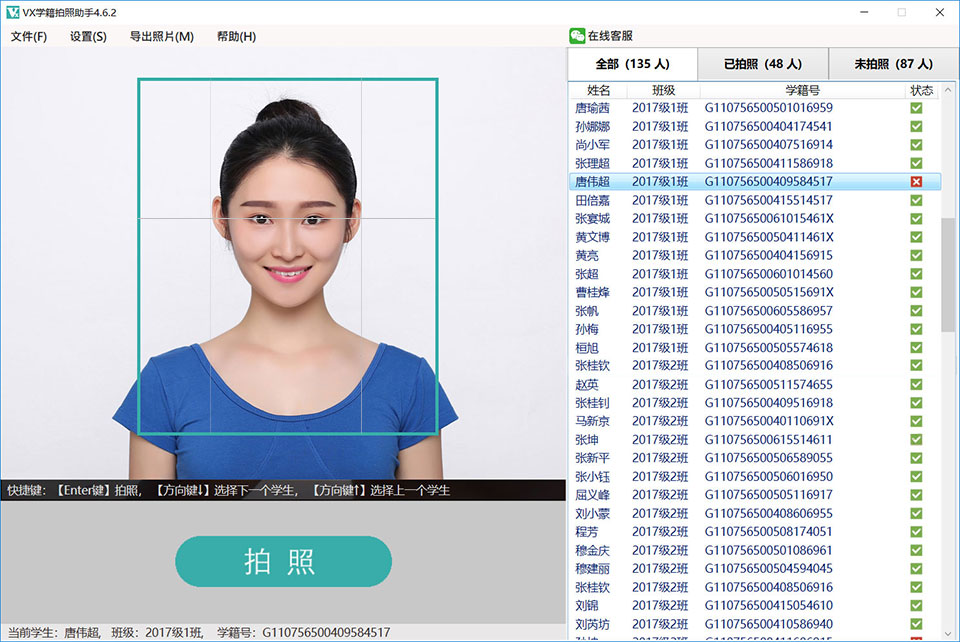
1、批量操作 高效快捷
通过系统自带的Excel模板,可实现学生基本数据快速导入,实现后续智能快捷操作。
2、智能语音播报
点击VX学籍拍照助手右侧列表中的学生信息,系统会自动对该学生进行叫号,并提示下一个学生做准备。
例如, ”唐伟超请拍照! 田倍佳请准备!田倍佳请准备!”
提示
将电脑与音响连接,利用好智能语音播报功能可大大减轻人力成本,使学生秩序井井有条。
3、照片可设置多种命名格式
目前VX学籍拍照助手支持以下几种照片命名格式:
以学籍号命名。 例, G110756500409584517.jpg
以身份证号命名。 例,11075650049584317.jpg
以姓名 + 学籍号命名。 例,唐伟超 G110756500409584517.jpg
以姓名 + 身份证号命名。 例,唐伟超 11075600409584517.jpg
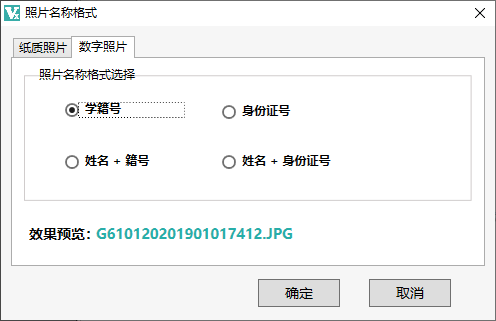
4、摄像头自定义设置
通过摄像头自定义设置,可解决在某些外在客观存在不可更改的因素。例如,照片发暗、偏色、不清晰等。
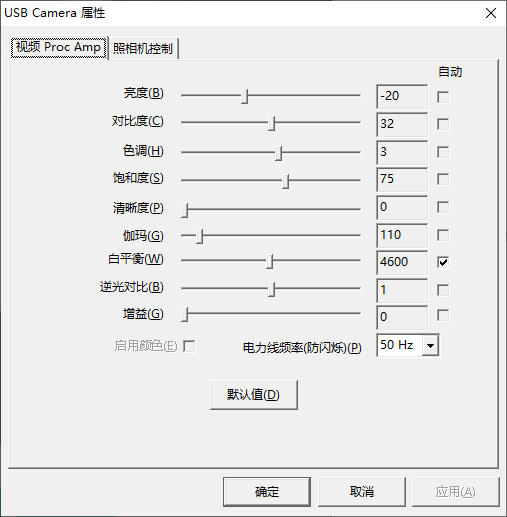
5、支持快捷键操作
说明
使用快捷键操作,操作效率大大提升,助力高效完成工作任务。
若运行软件后,出现如下提示信息,属正常情况,请放心使用。
第一步,点击 更多信息
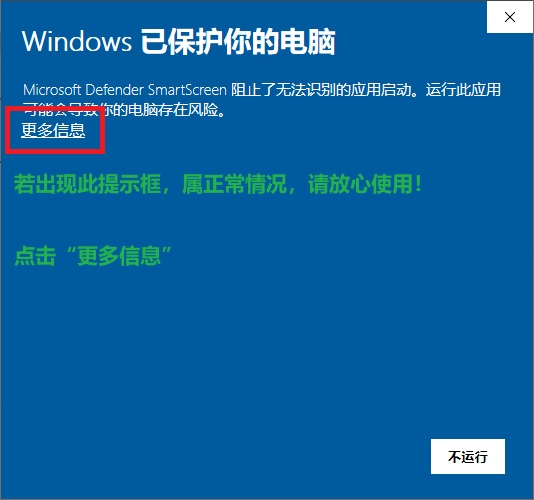
第二步,点击“仍要运行”
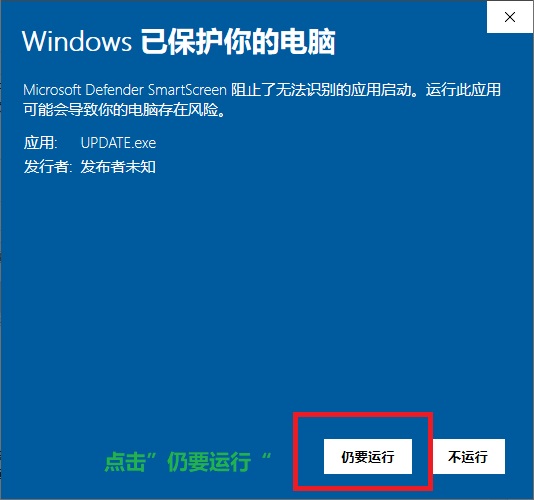
1、首先等待VX学籍拍照助手下载完成
2、使用压缩软件解压文件
3、双击运行“UPDATE.exe”开始安装
4、自定义安装目录等待安装完成后即可使用
热门推荐
相关应用
实时热词
评分及评论
这个软件真的比较不错了。
很好的工具,谢谢作者!
不错,很快,东西都恢复了
心累,总算是更新到最新正式版了,之前遇到的问题希望已经解决了
虽然有点复杂,但是还是要试试的,谢了
点击星星用来评分